SenseCAP Indicator - Home Assistant Desarrollo de Aplicaciones
Introducción
Desbloquea todo el potencial de tu hogar inteligente integrando el SenseCAP Indicator con Home Assistant. Esta poderosa combinación te permite monitorear y controlar tu entorno con una facilidad sin precedentes.
Aprende cómo integrar sin problemas tu SenseCAP Indicator con Home Assistant usando MQTT en esta guía completa.
Antes de comenzar, exploremos tus opciones para configurar Home Assistant. Home Assistant puede instalarse fácilmente en dos opciones de hardware dedicadas:
Por supuesto, tienes varias opciones para instalar HA siguiendo Installation - Home Assistant (home-assistant.io).
- Home Assistant Green
- Home Assistant Yellow
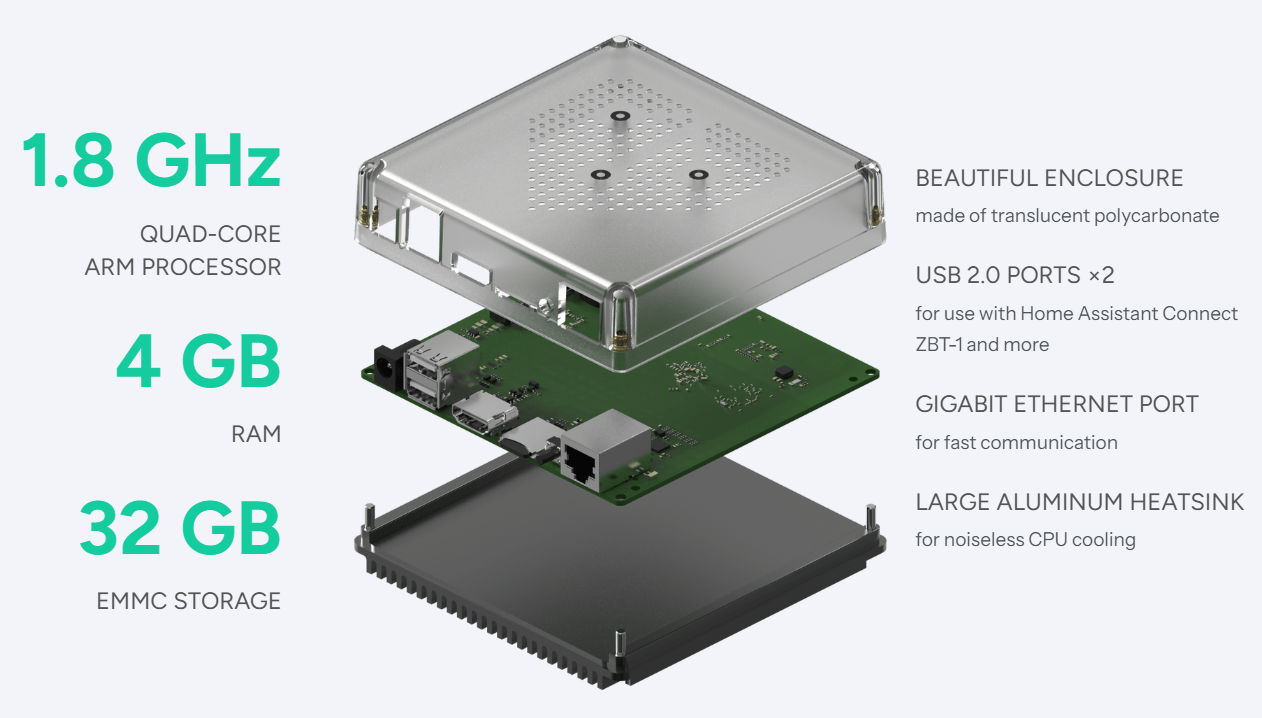
El asequible Home Assistant Green es la forma más fácil de comenzar a usar Home Assistant. Es plug-and-play y viene con Home Assistant ya instalado.

Home Assistant Yellow viene preensamblado en una carcasa personalizada con un Raspberry Pi Compute Module 4 (CM4) y un disipador de calor personalizado para operación silenciosa sin ventilador. El CM4 es una versión sin inalámbrico y tiene 2 GB de RAM y 16 GB de almacenamiento eMMC. Preinstalado con Home Assistant.
Para maximizar las capacidades de Home Assistant, recomendamos usar Home Assistant OS o Home Assistant Supervised. Ambas opciones ofrecen características avanzadas y mayores opciones de personalización, permitiéndote adaptar tu experiencia de hogar inteligente a tus necesidades exactas.
Ahora, comencemos con el proceso de integración. Sigue estos tres pasos principales para hacer que tu SenseCAP Indicator funcione con Home Assistant:
- Instalar Home Assistant OS
- Construir y Flashear Firmware
- Agregar Dispositivos MQTT
- Configurar un Panel de Control
Prerrequisitos
Antes de comenzar, asegúrate de haber leído la Guía del Usuario de la placa SenseCAP Indicator para familiarizarte con su información de software y hardware.
Instalar el SO de Home Assistant
Home Assistant es una potente plataforma de automatización del hogar de código abierto que se centra en la privacidad y el control local. Ofrece un marco personalizable y flexible para gestionar y automatizar todos tus dispositivos domésticos desde una sola plataforma unificada.
Con Home Assistant Yellow puedes seguir las instrucciones proporcionadas aquí. Además, para ejecutar en cualquier tipo de Raspberry Pi o un servidor local, puedes seguir esta instrucción paso a paso.
Una vez que hayas instalado, llegar a esta página significa que puedes pasar al siguiente paso.
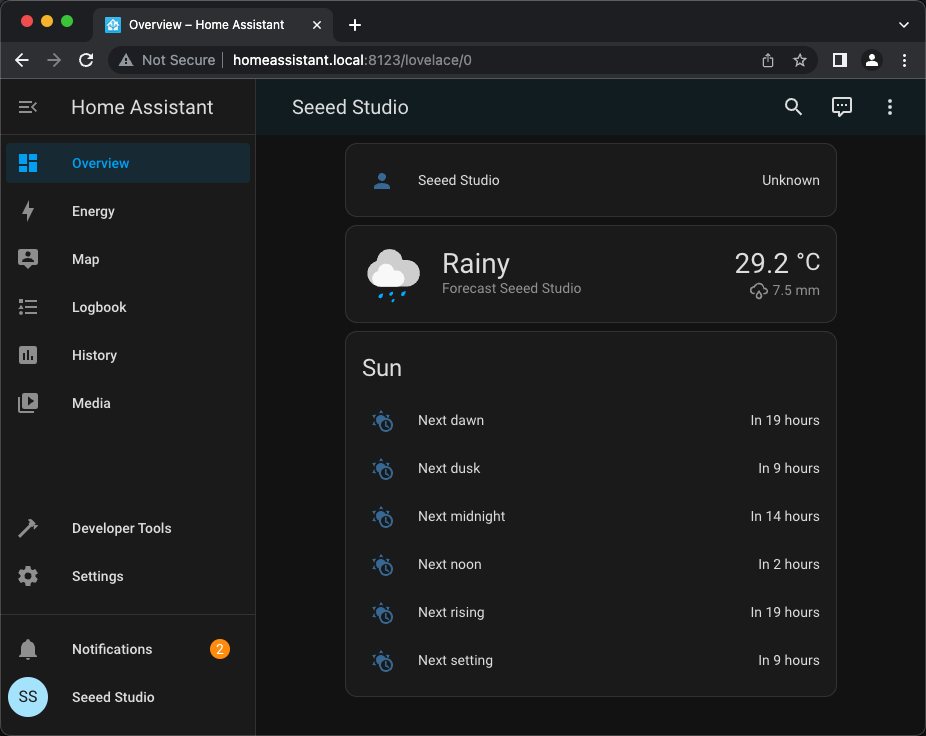
Una vez que hayas instalado Home Assistant, consulta Incorporación de Home Assistant - Home Assistant para más detalles.
Paso 1: Instalar Complementos
Home Assistant Yellow viene con Sistema Operativo de Home Assistant que puede instalar fácilmente complementos. Sin embargo, Home Assistant Container no soporta complementos, lo que significa que necesitas instalar una aplicación de broker MQTT aparte de Home Assistant. Para más detalles, consulta los Métodos de instalación.
El siguiente paso es instalar el Mosquitto Broker y File Editor. Mosquitto es un broker de mensajes de código abierto que implementa el protocolo MQTT mientras que File Editor te permite modificar el archivo configuration.yaml sin acceder a la terminal.
En Home Assistant Yellow, puedes instalar el Mosquitto Broker y File Editor usando la función de Complementos.
 |  |
 |  |
Para mayor comodidad, muestra el 'Editor de archivos' en la barra lateral:
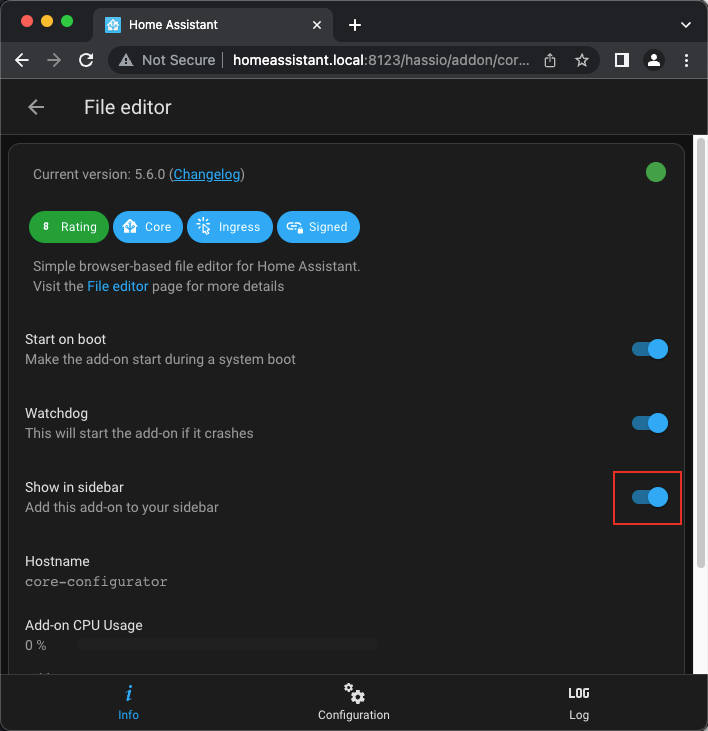
Ahora tenemos dos complementos.
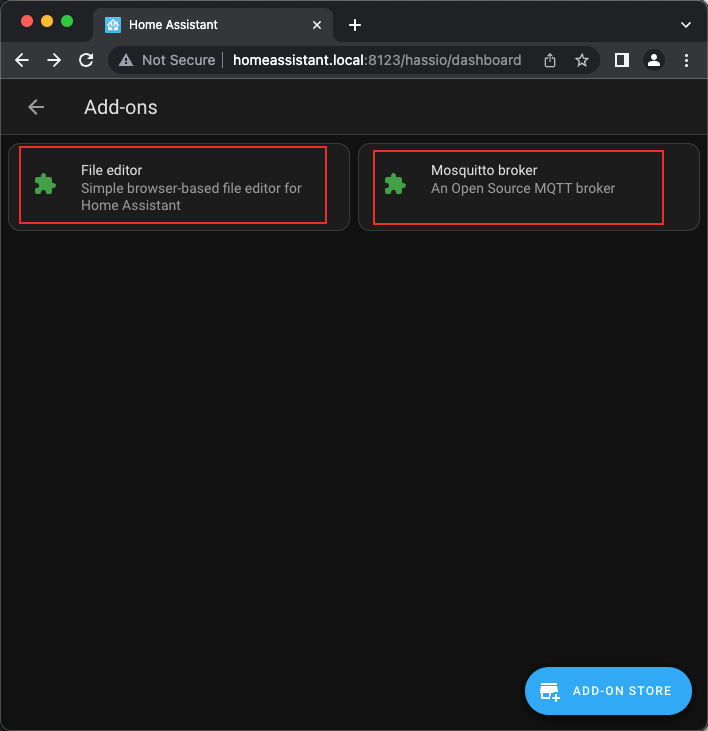
Paso 2: Configurar la Integración MQTT
MQTT (Message Queuing Telemetry Transport) es un protocolo de mensajería ligero que es crucial para conectar tu placa SenseCAP Indicator a Home Assistant. Para habilitar esta funcionalidad, necesitas añadir la integración MQTT a tu configuración de Home Assistant.
Añadir la integración MQTT permite que Home Assistant se comunique sin problemas con tu placa SenseCAP Indicator, habilitando el intercambio de datos en tiempo real y el control. Esta comunicación bidireccional es esencial para monitorear datos de sensores y enviar comandos a tu dispositivo.
Para configurar la integración MQTT:
- Navega a la página de Integraciones (
Dispositivos y Servicios->Integraciones) en tu panel de Home Assistant. - Busca "MQTT" y selecciónalo de la lista. (Si no se descubre automáticamente,)
- Sigue las instrucciones en pantalla para completar la configuración.
 |  |
Si estás usando un broker MQTT no oficial (como EMQX Broker) en lugar del broker Mosquitto estándar, el descubrimiento automático puede no funcionar. En este caso, necesitarás ingresar manualmente la dirección IP del broker para establecer la conexión. Esto asegura que Home Assistant pueda comunicarse con tu configuración MQTT personalizada.
Agregar Usuarios para el Add-on MQTT
Cuando uses el add-on oficial Mosquitto Broker en Home Assistant, puede que necesites configurar credenciales para la conexión MQTT. Este paso asegura una comunicación segura entre tus dispositivos y Home Assistant. Aquí te mostramos cómo agregar un usuario:
- Navega al add-on del broker Mosquitto en tu interfaz de Home Assistant.
- Busca la sección o pestaña "Users" dentro de la configuración del add-on.
- Haz clic en el botón "Add User" o "+" para crear un nuevo usuario.
 |  |
- En el formulario de creación de usuario:
- Ingresa un nombre de usuario de tu elección. el predeterminado es
indicator-usr1. - Crea una contraseña segura. la predeterminada es
indicator-password. - Opcionalmente, puedes establecer permisos específicos si es necesario.
- Ingresa un nombre de usuario de tu elección. el predeterminado es
- Guarda las credenciales del nuevo usuario.
Asegúrate de usar estas credenciales al configurar tu SenseCAP Indicator o cualquier otro dispositivo MQTT para conectarse a Home Assistant.
Después de agregar el usuario, es posible que necesites reiniciar el complemento del broker Mosquitto para que los cambios surtan efecto. Ahora deberías poder establecer una conexión MQTT segura usando estas credenciales.
Recuerda actualizar la configuración MQTT de tu SenseCAP Indicator con el nuevo nombre de usuario y contraseña para asegurar que pueda comunicarse con Home Assistant.
Configuración del Proyecto ESP32 del SenseCAP Indicator
Antes de integrar tu SenseCAP Indicator con Home Assistant, necesitas configurar el dispositivo con el firmware apropiado. Sigue estos pasos para descargar, compilar y flashear el proyecto a tu SenseCAP Indicator.
Paso 1: Descargar el Proyecto
Hay dos proyectos disponibles para integrar SenseCAP Indicator con Home Assistant. Elige el que mejor se adapte a tus necesidades:
- sensecap-indicator-ha
- SenseCAP_Indicator_ESP32
Este proyecto está específicamente diseñado para la integración con Home Assistant.
O usa Git para clonar el repositorio:
git clone https://github.com/Love4yzp/sensecap-indicator-ha
Este proyecto incluye más ejemplos y características para el SenseCAP Indicator.
O usa Git para clonar el repositorio:
git clone https://github.com/Seeed-Solution/SenseCAP_Indicator_ESP32
Paso 2: Navegar al Directorio del Proyecto
Una vez que hayas descargado o clonado el proyecto, navega al directorio apropiado:
- sensecap-indicator-ha
- SenseCAP_Indicator_ESP32
cd sensecap-indicator-ha
cd SenseCAP_Indicator_ESP32/examples/indicator_ha
Paso 3: Compilar, Flashear y Monitorear el Proyecto
Ahora estás listo para compilar el firmware, flashearlo a tu SenseCAP Indicator, y monitorear la salida del dispositivo. Usa el siguiente comando:
idf.py -p PORT build flash monitor
Reemplaza PORT con el puerto apropiado para tu dispositivo (por ejemplo, COM3 en Windows o /dev/ttyUSB0 en Linux).
Si no estás seguro sobre el puerto de tu dispositivo:
- En Windows: Verifica el Administrador de dispositivos bajo "Puertos (COM y LPT)"
- En Linux/macOS: Ejecuta
ls /dev/tty*en la terminal
Este comando:
- Compilará el proyecto
- Grabará el firmware en tu SenseCAP Indicator
- Abrirá un monitor serie para mostrar la salida del dispositivo
Para salir del monitor serie, presiona Ctrl-].
Paso 4: Verificar la Configuración
Después de grabar el firmware, el monitor serie mostrará la salida de tu SenseCAP Indicator. Busca mensajes que indiquen una conexión exitosa a tu red Wi-Fi y al broker MQTT.
Asegúrate de que tu SenseCAP Indicator esté conectado a la misma red que tu instancia de Home Assistant, y que tu broker MQTT esté configurado correctamente y sea accesible.
Una vez que hayas grabado y verificado exitosamente el firmware en tu SenseCAP Indicator, estarás listo para proceder con la integración en Home Assistant usando la integración MQTT.
A continuación, configuraremos Home Assistant para reconocer y comunicarse con tu SenseCAP Indicator.
Agregar Dispositivos MQTT
Después de configurar la integración MQTT en Home Assistant, el siguiente paso es agregar dispositivos MQTT. Este proceso implica configurar Home Assistant para reconocer y comunicarse con tu placa SenseCAP Indicator a través de MQTT.
Paso 1: Agregar Entidades del Indicator
Para agregar las entidades del SenseCAP Indicator a Home Assistant, necesitas modificar el archivo configuration.yaml. Este archivo es crucial para definir cómo Home Assistant interactúa con tus dispositivos.
Si estás usando Home Assistant Yellow o cualquier sistema con el complemento File editor, puedes modificar fácilmente el archivo configuration.yaml a través de la interfaz web. Para otras configuraciones, como Home Assistant Container, puede que necesites modificar el archivo a través del acceso por terminal.
Para modificar el archivo configuration.yaml:
 |  |  |
- Navega al complemento File editor en tu panel de Home Assistant.
- Selecciona el archivo
configuration.yamlde la lista de archivos. - Agrega la siguiente configuración MQTT al archivo:
Haz clic para expandir y copiar la configuración MQTT para SenseCAP Indicator
# Example configuration.yaml entry | SenseCAP Indicator MQTT Configuration
mqtt:
sensor:
- unique_id: indicator_temperature
name: "Indicator Temperature"
state_topic: "indicator/sensor"
suggested_display_precision: 1
unit_of_measurement: "°C"
value_template: "{{ value_json.temp }}"
- unique_id: indicator_humidity
name: "Indicator Humidity"
state_topic: "indicator/sensor"
unit_of_measurement: "%"
value_template: "{{ value_json.humidity }}"
- unique_id: indicator_co2
name: "Indicator CO2"
state_topic: "indicator/sensor"
unit_of_measurement: "ppm"
value_template: "{{ value_json.co2 }}"
- unique_id: indicator_tvoc
name: "Indicator tVOC"
state_topic: "indicator/sensor"
unit_of_measurement: ""
value_template: "{{ value_json.tvoc }}"
switch:
- unique_id: indicator_switch1
name: "Indicator Switch1"
state_topic: "indicator/switch/state"
command_topic: "indicator/switch/set"
value_template: "{{ value_json.switch1 }}"
payload_on: '{"switch1":1}'
payload_off: '{"switch1":0}'
state_on: 1
state_off: 0
- unique_id: indicator_switch2
name: "Indicator Switch2"
state_topic: "indicator/switch/state"
command_topic: "indicator/switch/set"
value_template: "{{ value_json.switch2 }}"
payload_on: '{"switch2":1}'
payload_off: '{"switch2":0}'
state_on: 1
state_off: 0
- unique_id: indicator_switch3
name: "Indicator Switch3"
state_topic: "indicator/switch/state"
command_topic: "indicator/switch/set"
value_template: "{{ value_json.switch3 }}"
payload_on: '{"switch3":1}'
payload_off: '{"switch3":0}'
state_on: 1
state_off: 0
- unique_id: indicator_switch4
name: "Indicator Switch4"
state_topic: "indicator/switch/state"
command_topic: "indicator/switch/set"
value_template: "{{ value_json.switch4 }}"
payload_on: '{"switch4":1}'
payload_off: '{"switch4":0}'
state_on: 1
state_off: 0
- unique_id: indicator_switch6
name: "Indicator Switch6"
state_topic: "indicator/switch/state"
command_topic: "indicator/switch/set"
value_template: "{{ value_json.switch6 }}"
payload_on: '{"switch6":1}'
payload_off: '{"switch6":0}'
state_on: 1
state_off: 0
- unique_id: indicator_switch7
name: "Indicator Switch7"
state_topic: "indicator/switch/state"
command_topic: "indicator/switch/set"
value_template: "{{ value_json.switch7 }}"
payload_on: '{"switch7":1}'
payload_off: '{"switch7":0}'
state_on: 1
state_off: 0
number:
- unique_id: indicator_switch5
name: "Indicator Switch5"
state_topic: "indicator/switch/state"
command_topic: "indicator/switch/set"
command_template: '{"switch5": {{ value }} }'
value_template: "{{ value_json.switch5 }}"
- unique_id: indicator_switch8
name: "Indicator Switch8"
state_topic: "indicator/switch/state"
command_topic: "indicator/switch/set"
command_template: '{"switch8": {{ value }} }'
value_template: "{{ value_json.switch8 }}"
- Guarda los cambios en el archivo
configuration.yaml.
Si tu configuración de Home Assistant no soporta complementos (por ejemplo, Home Assistant Container), necesitarás modificar el archivo configuration.yaml a través de una conexión terminal o SSH.
Paso 2: Aplicar los Cambios de Configuración
Después de modificar el archivo configuration.yaml, necesitas aplicar los cambios:
- Navega a las
Herramientas de Desarrolladoren tu panel de Home Assistant. - Encuentra y haz clic en la pestaña "YAML".
- Recarga la configuración mediante
TODA LA CONFIGURACIÓN YAML.
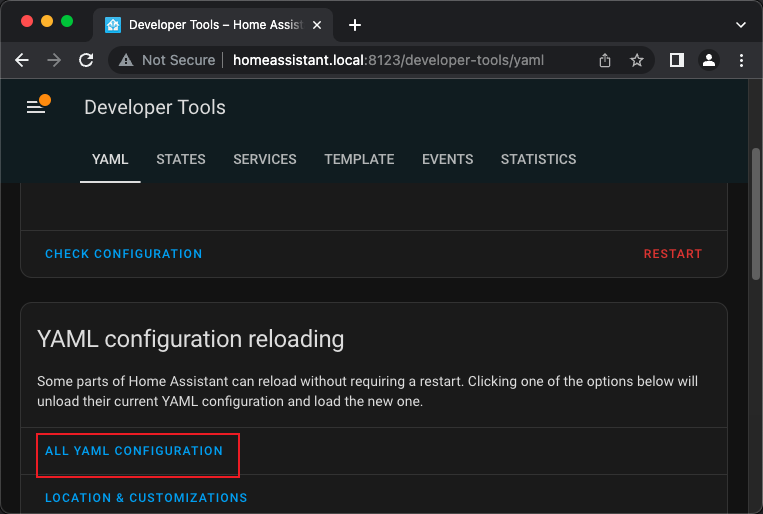
si algo salió mal, podrías
- Hacer clic en el botón "Verificar Configuración" para verificar tus cambios.
- Si la verificación de configuración pasa, haz clic en el botón "Reiniciar" para aplicar la nueva configuración.
Después de reiniciar, Home Assistant reconocerá las entidades de tu SenseCAP Indicator, y deberías poder verlas en tu panel. Si las entidades no aparecen inmediatamente, es posible que necesites esperar unos minutos para que el proceso de descubrimiento MQTT se complete.
Recuerda asegurarte de que tu SenseCAP Indicator esté configurado correctamente para publicar sus datos en los temas MQTT correctos como se define en la configuración.
Siguiendo estos pasos, has agregado exitosamente tus dispositivos SenseCAP Indicator a Home Assistant vía MQTT. Ahora puedes usar estas entidades en tus automatizaciones, scripts y panel para una experiencia de hogar inteligente más integrada.
Configurar Panel
El paso final en la integración de tu SenseCAP Indicator con Home Assistant es configurar un panel personalizado. Esto te permitirá visualizar y controlar los datos y funciones de tu dispositivo fácilmente.
Crear un Nuevo Panel (Opcional)
Si quieres crear un panel dedicado para tu SenseCAP Indicator:
- Navega a
Configuración -> Panelesen la barra lateral de Home Assistant. - Haz clic en el botón "Agregar Panel".
- Establece un título (por ejemplo, "SenseCAP Indicator") y elige un icono.
- Haz clic en "Crear" para finalizar tu nuevo panel.
 |  |
Configurando el Dashboard
Para añadir entidades de SenseCAP Indicator a tu dashboard:
- Abre el dashboard que quieres editar.
- Haz clic en el menú de tres puntos en la esquina superior derecha y selecciona "Edit Dashboard".
- Haz clic en el botón "TAKE CONTROL" para habilitar la configuración manual.
 |  |
- En el editor del dashboard, haz clic en el menú de tres puntos nuevamente y selecciona "Raw configuration editor".
- Reemplaza el contenido YAML existente con la siguiente configuración:
Haz clic para copiar el YAML del Dashboard para cambiar la UI
Nota: Esto no es para
Configuration.YAML.
views:
- title: Indicator device
icon: ''
badges: []
cards:
- graph: line
type: sensor
detail: 1
icon: mdi:molecule-co2
unit: ppm
entity: sensor.indicator_co2
- graph: line
type: sensor
entity: sensor.indicator_temperature
detail: 1
icon: mdi:coolant-temperature
- graph: line
type: sensor
detail: 1
entity: sensor.indicator_humidity
- graph: line
type: sensor
entity: sensor.indicator_tvoc
detail: 1
icon: mdi:air-filter
- type: entities
entities:
- entity: switch.indicator_switch1
- entity: switch.indicator_switch2
- entity: switch.indicator_switch3
- entity: switch.indicator_switch4
- entity: number.indicator_switch5
- entity: switch.indicator_switch6
- entity: switch.indicator_switch7
- entity: number.indicator_switch8
title: Indicator control
show_header_toggle: false
state_color: true
Esta configuración YAML es específicamente para el panel de control y no debe añadirse a tu archivo configuration.yaml.
- Haz clic en "SAVE" para aplicar los cambios.
 |  |
¡Felicidades! Has configurado exitosamente tu panel de Home Assistant para mostrar y controlar tu SenseCAP Indicator. Ahora puedes monitorear los niveles de CO2, temperatura, humedad y TVOC, así como controlar varios interruptores directamente desde tu interfaz de Home Assistant.
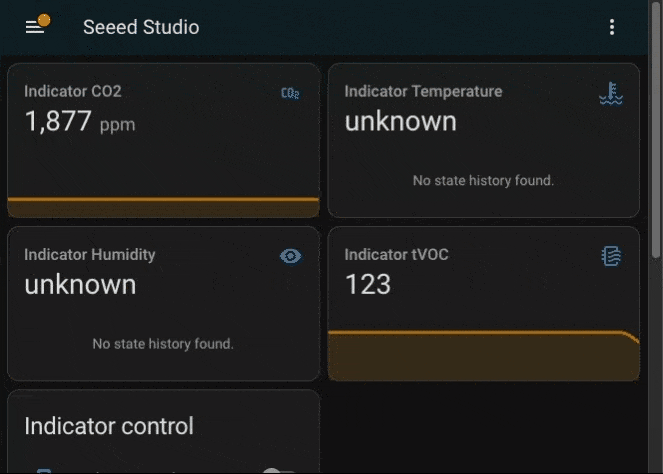
Recursos
- SDK de Demostración: El SDK de Demostración para el SenseCAP Indicator está disponible en GitHub.
- Archivo
indicator_ha.c: Este archivo contiene las funciones principales para la integración con Home Assistant. Puedes verlo aquí. - Guía del Usuario: La Guía del Usuario proporciona información detallada sobre el software y hardware de la Placa SenseCAP Indicator. Puedes leerla aquí.
- Guía de Instalación de Home Assistant: Si eres nuevo en Home Assistant, esta guía te ayudará a instalarlo y configurarlo. Puedes encontrarla aquí.
- Guía de Introducción para ESP-IDF: Esta guía proporciona pasos completos para configurar y usar ESP-IDF para construir proyectos. Puedes acceder a ella aquí.
- Conceptos y terminología de Home Assistant
Referencia
Soporte Técnico
¿Necesitas ayuda con tu SenseCAP Indicator? ¡Estamos aquí para asistirte!
Si encuentras algún problema o tienes preguntas mientras sigues este tutorial, no dudes en contactar a nuestro soporte técnico. ¡Siempre estamos aquí para ayudar!
Visita nuestro Canal Oficial de Discord de Seeed para hacer tus preguntas o las discusiones de GitHub para compartir todo lo que quieras!